בין אם תרצו ובין אם לא, מסך ההתחלה החדשב- Windows 8 כאן כדי להישאר. אבל אם אתה מתקשה להתרגל ומעדיף לעשות דברים בדרך הישנה, כגון גישה ליישומים, קיצורי דרך וקבצים, אתה רק צריך להתקין אפליקציה להחלפת תפריט התחלה. כיסינו כבר קומץ אפליקציות של תפריט התחלה ומשנה למסך התחל עבור הקוראים שלנו, כולל כאלה כמו פוקי, מעטפת קלאסית ו- Start8. היום אנו מביאים אליכם עוד יישום דומה בשם התחל תפריט התחדשות. זוהי אפשרות נהדרת עבור אותם תפריט התחלה מושבעמשתמשים שחושבים שמסך הפתיחה פשוט מאט אותם. הוא מציע כמעט את כל התכונות של מסך התחל ומאפשר לך לגשת לתוכניות שלך ואתרי האינטרנט המועדפים שלך ישירות משולחן העבודה.
אז מה גורם לזה להתבלט משאר חלקי הקהל? זה יהיה הממשק האלגנטי שלו ושלל תכונות, הייתי אומר. הראשון ובראש ובראשונה הוא היכולת שלה לאפשר לך ליצור אריחים לאתרים ואפליקציות. תפריט התחלה Reviver כולל אריחים דמויי מסך התחלה המאפשרים לך לפתוח את האפליקציות והפריטים האחרים שלך. זה גם נושא סרגל ניווט משמאל שמספק גישה מהירה לחשבונות משתמש, רשת ושיתוף מרכז, אפליקציות אחרונות, התחל חיפוש, משימות, הפעלת קונסולה, וכמובן, לאפליקציות שלך.

לחצן ההגדרות כאן מועיל במהירותפתיחת אזורי תצורה שונים של Windows כמו לוח הבקרה, מנהל התקנים, משימות מתוזמנות, שירותים, מרכז הפעולות, הגדרות תפריט התחלה, חומת האש של Windows ועדכונים ועוד.
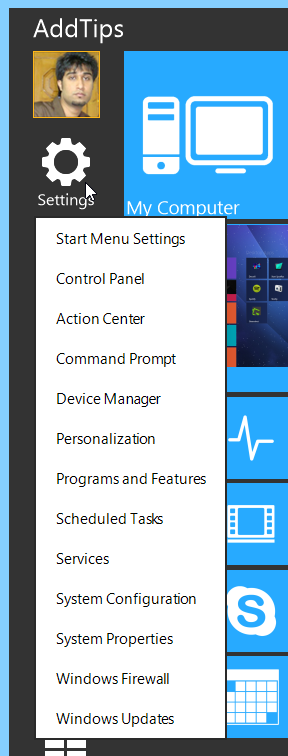
בואו נסתכל על אחת מהןקטעים מעניינים של האפליקציה: הוספת אריחים. האפליקציה מאפשרת להוסיף אריחים דמויי מסך התחלה לתוכניות, קבצים ואתרי אינטרנט לפי בחירתכם. לשם כך, לחץ באמצעות לחצן העכבר הימני על האפליקציה ולחץ על הוסף אריח בתפריט ההקשר. בחלון ההמשך אתה יכול לציין את שם האריח, קיצור הדרך (קובץ או נתיב של יישום או כתובת אתר), צבע וסמל האריח. יש מגוון שלם של אייקונים הכלולים באפליקציה עבור אפליקציות פופולריות כמו פוטושופ, פיירפוקס, כרום, גוגל אדמה, פיקאסה וכו '. לחלופין, אתה יכול גם להוסיף אייקון מותאם אישית אם תרצה.
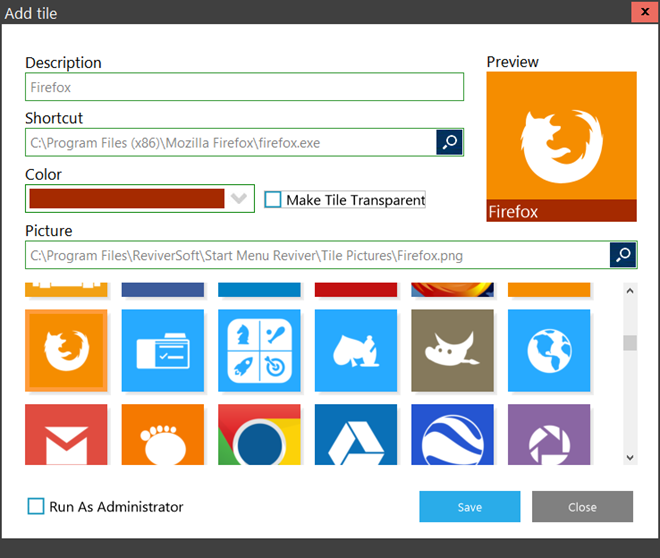
האפליקציה מאפשרת גם לפתוח או לחפש שולחן עבודהויישומי ממשק משתמש מודרני מבלי לפתוח את מסך ההתחלה עצמו. אתה יכול לגשת בנוחות ליישומים, קבצים, תיקיות ופריטים אחרים באמצעות תיבת החיפוש. כאשר אתה לוחץ על כפתור היישומים, התפריט הנפתח בפינה השמאלית העליונה מאפשר לך לציין את סוג הפריטים שברצונך לפתוח, למשל יישומי שולחן עבודה, אפליקציות מטרו, מסמכים וכו '. כמו כן, אתה יכול גם למיין פריטים אלה במידת הצורך. בצד ימין למעלה ישנם כפתורי סוללה ושעון זעירים, אך יתכן שהם מיותרים למדי בהתחשב בכך שמידע זה כבר נראה בשורת המשימות.
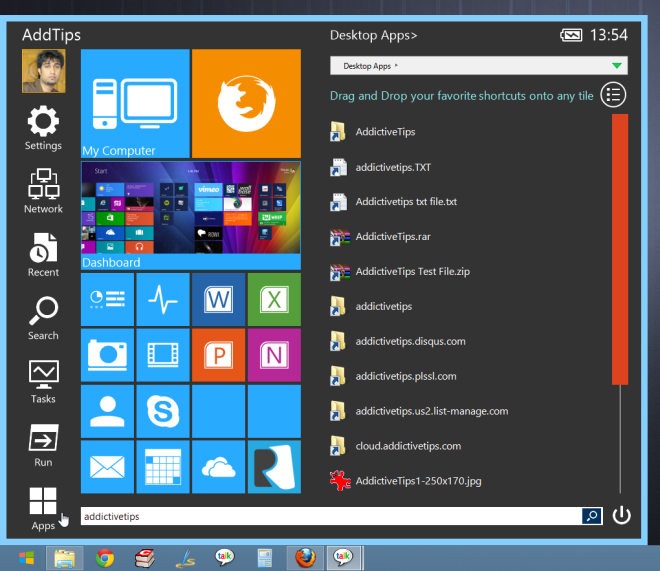
משתמשים מתלוננים לרוב על הלא אינטואיטיבימיקום אפשרויות צריכת חשמל במערכת Windows 8. Start Menu Reviver מטפל בעצבנות זו על ידי מתן גישה מיידית ונוחה לאפשרויות צריכת חשמל, כלומר התנתק, החלף משתמש, נעל, שינה, שינה, שינה והפעלה מחדש מתפריט חשמל יחיד.
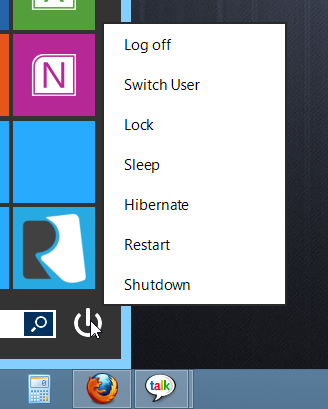
כדי לבצע שינויים ספציפיים ליישום, לחץ באמצעות לחצן העכבר הימנילחץ על לחצן התחל וגש לחלון ההגדרות. מלבד ביצוע כמה שינויים כלליים כמו שפה, התנהגות אתחול מערכת ועדכון אוטומטי, אתה יכול לבחור בין סגנונות כפתור התחלה שונים, להשבית את אריח לוח המחוונים (שבעצם נותן גישה למסך התחל) ולהתאים אישית אלמנטים נוספים של ממשק המשתמש על ידי שינוי ערכת הצבעים. .
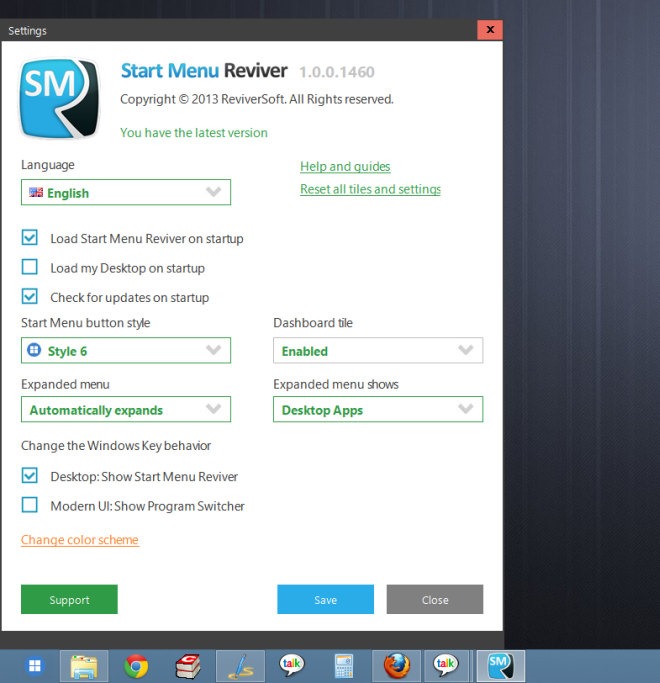
תפריט התחלה Reviver נועד לעבוד על Windows 8 בלבד. הבדיקה התבצעה ב- Windows 8 Pro 64 סיביות.
הורד את תפריט התחל Reviver













הערות